Fehler beim Upgrade auf iCloud für Windows fehlgeschlagen [Fix]
![Fehler beim Upgrade auf iCloud für Windows fehlgeschlagen [Fix]](https://cdn.thewindowsclub.blog/wp-content/uploads/2023/04/upgrade-to-icloud-for-windows-failed-error-640x370.webp)
Wenn während der iCloud-Migration auf einem Windows-Computer der Fehler 101, 8, 7 usw. beim Upgrade auf iCloud für Windows fehlgeschlagen angezeigt wird , hilft Ihnen dieser Beitrag bei der Lösung des Problems. iCloud für Windows ermöglicht Benutzern den Zugriff auf Fotos, Videos, Kalender, Dateien und andere wichtige Informationen auf ihrem Windows-PC.
Fehler beim Upgrade auf iCloud für Windows behoben
Befolgen Sie diese Vorschläge, um den Fehler 101, 8, 7 usw. beim Upgrade auf iCloud für Windows während der iCloud-Migration auf einem Windows-Computer zu beheben:
- Überprüfen Sie die Internetverbindung
- iCloud-App reparieren/zurücksetzen
- Installieren Sie die neueste Version von C++ Redistributable
- Deaktivieren Sie Antivirus und Firewall
- iCloud neu installieren
Sehen wir uns diese nun im Detail an.
1] Überprüfen Sie die Internetverbindung
Überprüfen Sie zunächst, ob die Internetverbindung, mit der Sie verbunden sind, stabil ist. Dies liegt daran, dass eine langsame und instabile Internetverbindung der Grund dafür sein könnte, dass das Upgrade auf iCloud für Windows fehlgeschlagen ist. Führen Sie einen Geschwindigkeitstest durch, um Ihre Internetverbindung zu überprüfen. Wenn die Geschwindigkeit jedoch unter dem Plan liegt, für den Sie sich entschieden haben, starten Sie Ihren Router neu und wenden Sie sich an Ihren Dienstanbieter.
2] iCloud-App reparieren/zurücksetzen
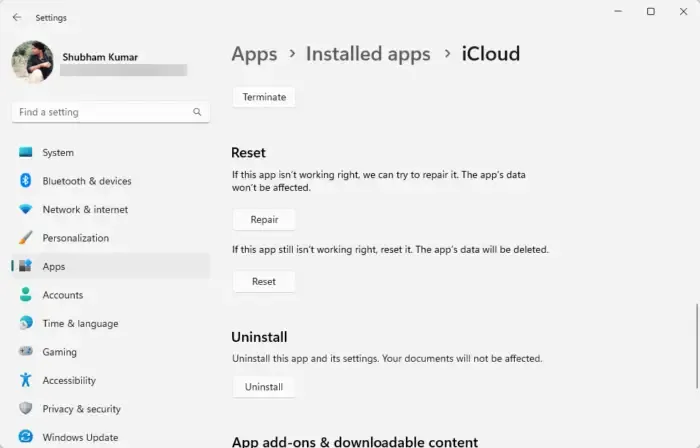
Durch das Reparieren oder Zurücksetzen der iCloud-App werden alle gespeicherten Cache-Daten gelöscht. Dadurch werden die Daten der App zusammen mit den Anmeldedaten dauerhaft auf Ihrem Gerät gelöscht. Hier ist wie:
- Drücken Sie die Windows-Taste + I, um Einstellungen zu öffnen .
- Navigieren Sie zu Apps > Installierte Apps .
- Suchen Sie nach iCloud , klicken Sie auf die drei Punkte daneben und wählen Sie Erweiterte Optionen .
- Scrollen Sie nach unten und klicken Sie auf Reparieren/Zurücksetzen .
3] Installieren Sie die neueste Version von C++ Redistributable
C++ Redistributable ist eine Reihe von Laufzeitbibliotheksdateien, die die Verwendung von vorentwickeltem Code zum Installieren mehrerer Apps ermöglichen. Wenn seine Pakete gelöscht oder beschädigt werden, kann das Upgrade auf iCloud für Windows fehlgeschlagen sein. In diesem Fall müssen Sie die erforderliche Version erneut installieren. So können Sie Visual C++ Redistributable aktualisieren .
4] Deaktivieren Sie Antivirus und Firewall
Deaktivieren Sie als Nächstes die Windows Defender-Firewall und alle auf Ihrem System installierte Antivirensoftware von Drittanbietern. Dies liegt daran, dass Sicherheitsanwendungen manchmal Apps und ihre Prozesse stören können. Deaktivieren Sie die Windows Defender-Firewall- und Antivirensoftware und prüfen Sie, ob der Fehler behoben ist.
5] iCloud neu installieren
Wenn keiner dieser Vorschläge hilfreich war, sollten Sie die iCloud für die Windows-App neu installieren. Es ist bekannt, dass dies den meisten Benutzern hilft, den Fehler zu beheben.
Wir hoffen, dass diese Vorschläge hilfreich waren.
Warum wird iCloud für Windows nicht installiert?
Wenn Sie Probleme bei der Installation von iCloud für Windows haben, prüfen Sie, ob die Windows Media-Funktionen auf Ihrem Gerät aktiviert sind. Wenn Ihr Gerät nicht über Windows Media-Funktionen verfügt, können Sie iCloud für Windows nicht verwenden.
Wie führe ich ein Upgrade auf iCloud für Windows 14.1 fehl?
Wenn Ihr Upgrade auf iCloud für Windows fehlgeschlagen ist, überprüfen Sie, ob Ihr System die Mindestanforderungen erfüllt. Aktualisieren Sie außerdem die C++ Redistributable-Laufzeitdateien und deaktivieren Sie die Windows Defender-Firewall.



Schreibe einen Kommentar